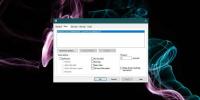Home Media Center: diffuser des photos, de la musique et des vidéos sur un réseau local
Diffuser du contenu multimédia sur plusieurs appareils différents connectés à votre réseau domestique est amusant. Avec l'avènement du WiFi intégré à presque tous les appareils, tels que les ordinateurs portables, iPhone, Android, lecteurs Blu-ray et même téléviseurs LCD, les gens adorent synchroniser les fichiers multimédias sur l'ensemble de leur réseau local réseau. Accueil Media Center est une application serveur pour diffuser des fichiers multimédias tels que des photos, des vidéos et de la musique vers des appareils compatibles UPnP / DLNA. Vous pouvez générer rapidement et facilement une adresse d'hôte Web locale, qui peut être utilisée pour accéder aux fichiers placés sur votre centre multimédia à l'aide d'une interface Web (HTML) et UPnP. Les fichiers multimédias de sortie pris en charge sont MPEG2, WMV et WebM. Plus à suivre après le saut.
Lorsque vous exécutez l'assistant d'installation, il vous demande de télécharger quelques codecs vidéo requis, tels que FFDShow, WebM et Haali Media Splitter pour que l'application fonctionne correctement. Si vous les avez déjà installés, vous pouvez simplement
décocher avant de cliquer Prochain.
Une fois installée, exécutez l'application pour ouvrir la fenêtre de configuration de la console HMC. Il établit automatiquement une connexion réseau au démarrage, mais vous pouvez interrompre le processus en cliquant sur Arrêtez bouton à tout moment. Sur Accueil , vous pouvez ajouter ou supprimer vos dossiers multimédias en cliquant sur leurs boutons respectifs. Bien que, chaque fois que vous ajoutez ou supprimez un répertoire, cliquez sur Actualiser la base de données pour mettre à jour votre médiathèque.

Sur le Réglages onglet, vous pouvez saisir Nom de l'appareil, Port et ajouter ou supprimer des paramètres d'encodage audio, vidéo et image. Lorsque vous avez terminé, appuyez sur Appliquer et redémarrer pour mettre en œuvre vos modifications.

L'application est livrée avec un convertisseur vidéo intégré pour convertir quelques fichiers multimédias pris en charge. Pour convertir un fichier, sélectionnez Conteneur - codec pour la vidéo et l'audio, et définissez le répertoire d'entrée et de sortie de votre fichier. Vous pouvez ajuster Résolution, débit binaire et Images par seconde selon votre besoin. Frappé Convertir en démarrer le processus de conversion.

Lorsque vous avez correctement configuré les paramètres, cliquez sur interface Web en dessous de Accueil pour ouvrir l'interface Web de la console HMC. Si vous souhaitez diffuser des fichiers multimédias sur un autre appareil compatible, saisissez l'adresse IP locale de votre appareil Media Center, le port sélectionné et /la toile/ à la fin sur le navigateur Web, par exemple, 192.168.1.35:12346/web/ pour y accéder.

L'interface Web comprend un fond vert soigné et contient des liens vers les fichiers que vous avez ajoutés à la console HMC.

Chaque dossier que vous avez ajouté dans la fenêtre de configuration sera automatiquement lié à son menu respectif, par exemple, les dossiers contenant des fichiers vidéo sont accessibles en cliquant sur vidéo.

L'application fonctionne sur Windows XP, Windows Vista, Windows 7 et Windows 8. Les systèmes d'exploitation 32 bits et 64 bits sont pris en charge.
Télécharger Home Media Center
Chercher
Messages Récents
Comment quitter le mode sans échec sur Windows 10
Si vous rencontrez des problèmes avec un système Windows 1o, au poi...
Désactiver l'arrêt automatique des applications qui bloquent l'arrêt de Windows 8
Vous savez peut-être que Windows 8 est livré avec un applications d...
Logiciel gratuit de compression et d'archivage de fichiers PowerArchiver 2010
PowerArchiver est l'un des meilleurs utilitaires de compression dév...